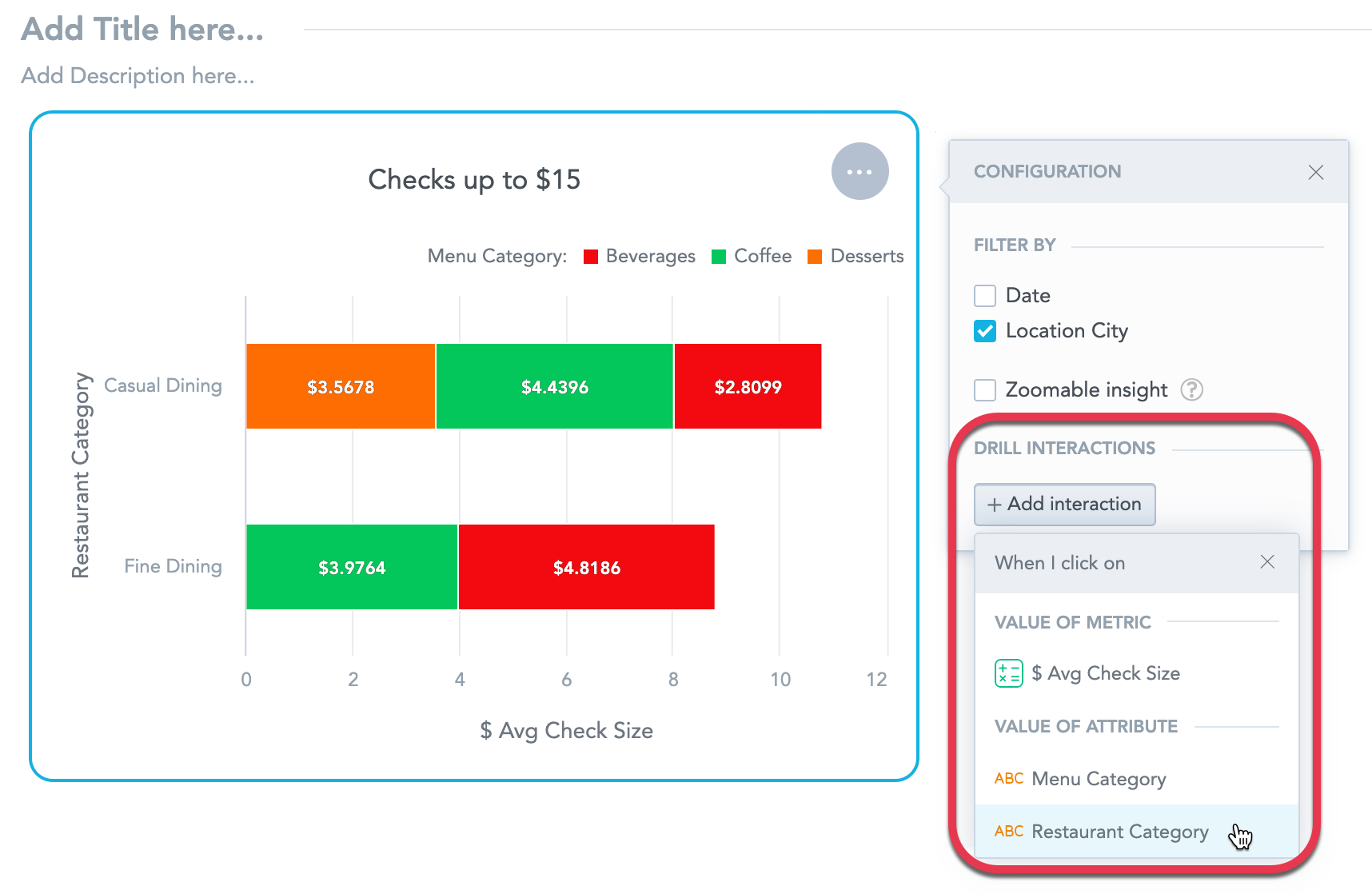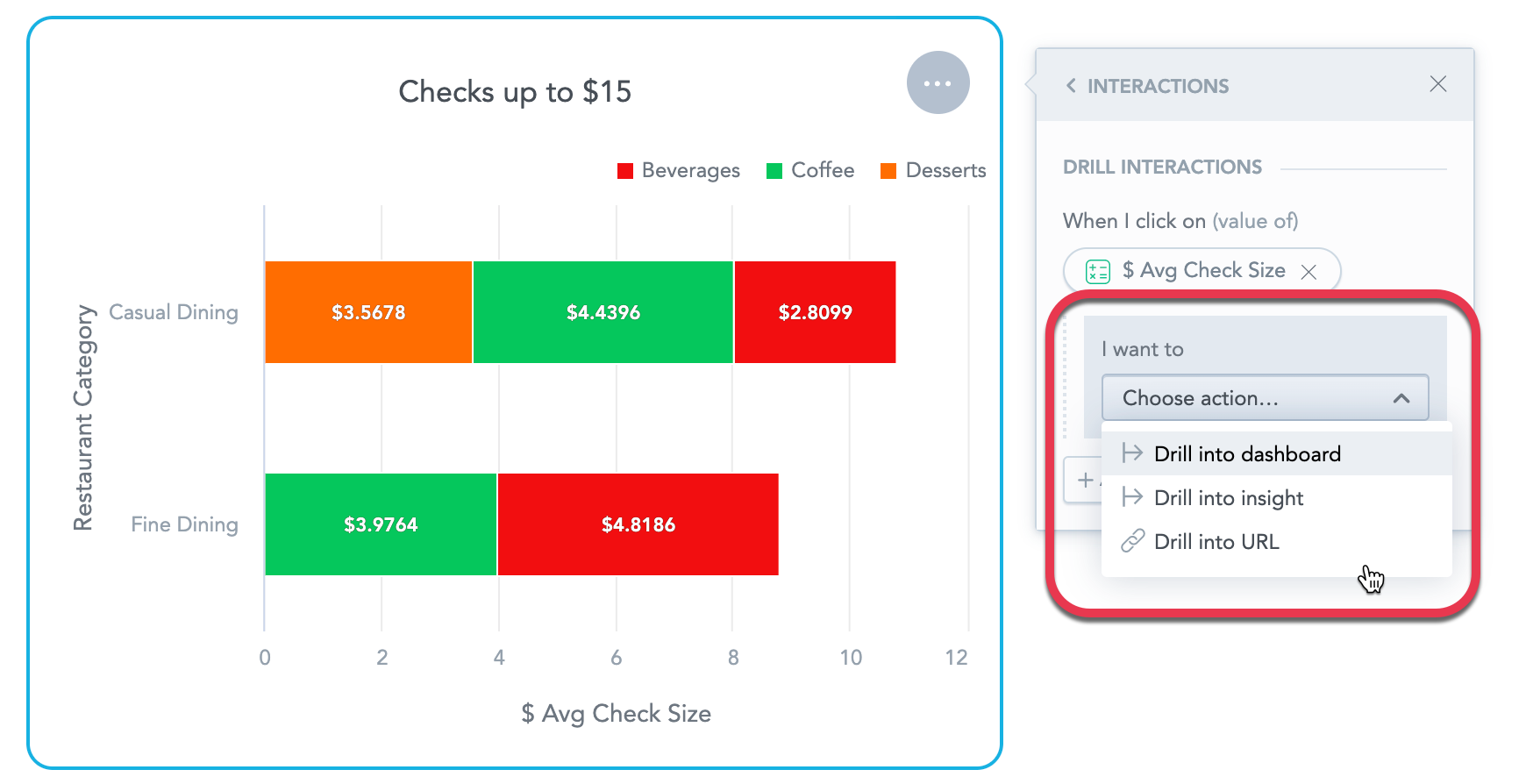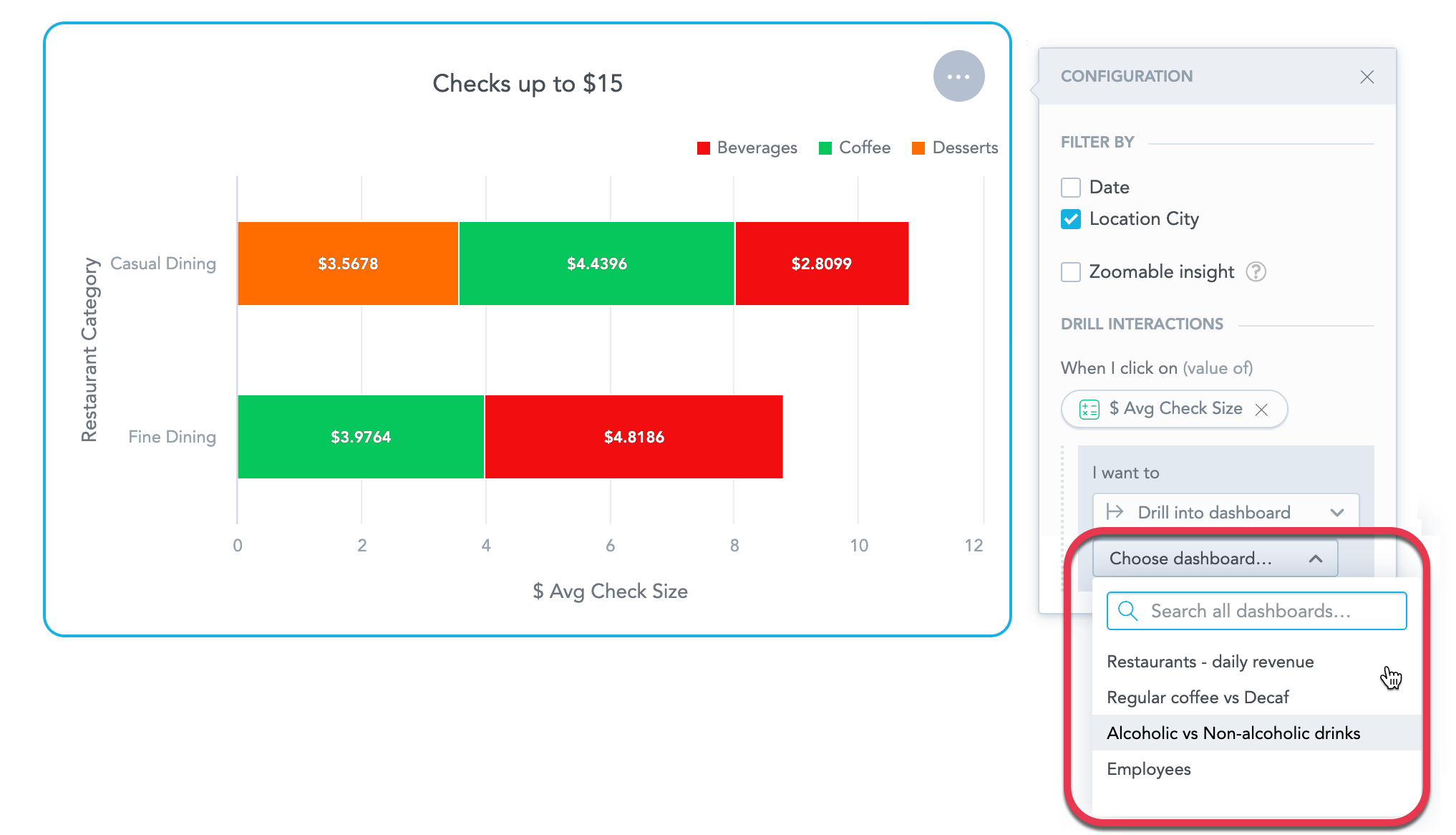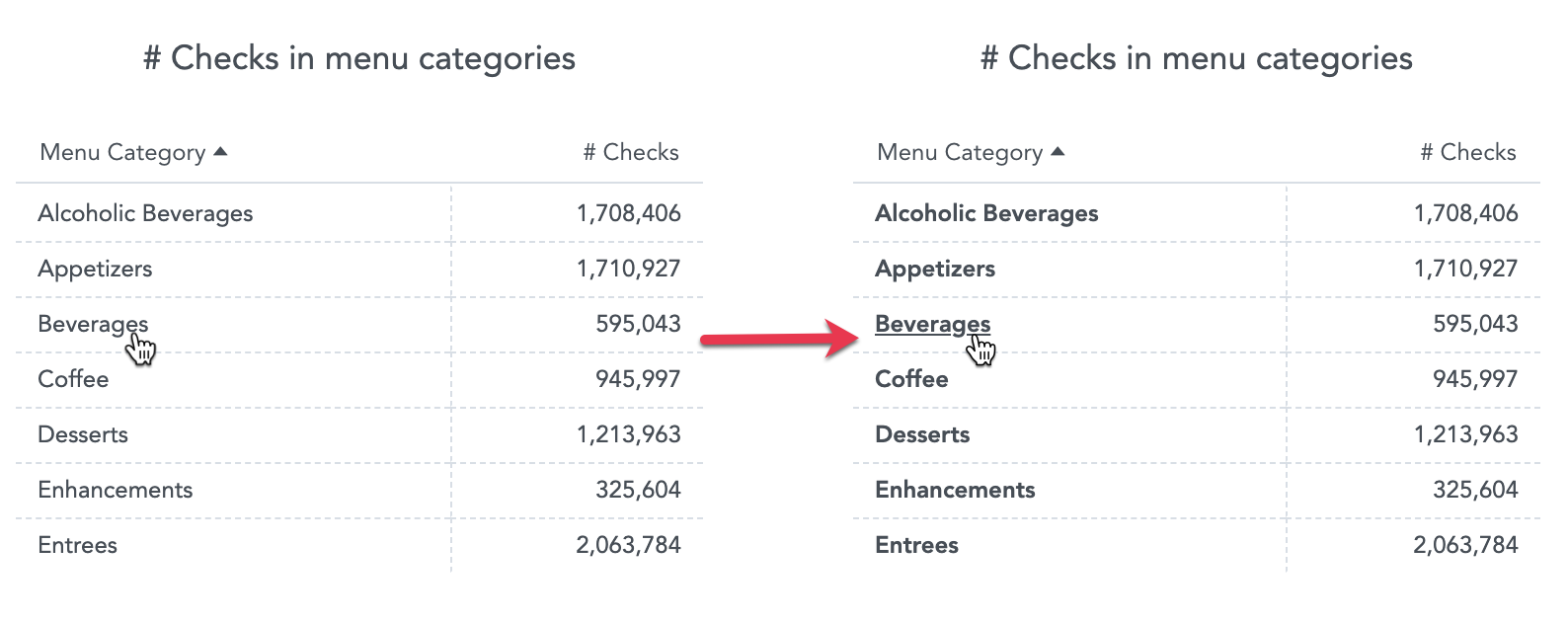Detalhar em outro dashboard
Visão geral
Nos dashboards, você pode ativar o detalhamento de fatos, métricas e atributos para qualquer dashboard existente. Clicando em um fato, métrica ou atributo no modo de exibição (não durante a edição), o dashboard de destino é exibido.
Você pode configurar o detalhamento de qualquer insight que adicionar ao seu dashboard. O detalhamento de KPIs não pode ser feito.
Passos
Adicione um insight a um dashboard. Para obter detalhes, consulte Criar dashboards.
Clique no insight. O menu de opções é exibido.
Na seção Interações, clique em Adicionar interação.
Selecione para qual fato, métrica ou atributo definir o detalhamento.
No menu suspenso Eu quero, selecione Detalhamento do dashboard.
Selecione em qual dashboard deseja detalhar, clicando no valor. Você pode selecionar todos os dashboards aos quais tem acesso (os que criou ou os que foram compartilhados com você).
Nem todos os usuários têm acesso ao dashboard de destino. Para permitir que todos os usuários acessem o dashboard de destino ao fazer o detalhamento, mesmo que o dashboard não seja compartilhado com eles, selecione Outros usuários podem acessar o dashboard pelo detalhamento nas opções de compartilhamento do dashboard de destino. Para obter detalhes, consulte Compartihar dashboards.(Opcional) Repita os passos de 3 a 6 para adicionar mais detalhamento. Você pode adicionar detalhamento para cada fato, métrica ou atributo no insight.
Clique em Salvar & Publicar.
Agora, para abrir o insight do dashboard na mesma janela:
- Clique em umvalorno insight de origem se for fazer o detalhamento de fatos/métricas (todos os insights) ou atributos (todos, exceto tabelas).
- Clique em umvalor de atribuo se for fazer o detalhamento deatributos em uma tabela. A imagem mostra uma tabela sem detalhamento (esquerda) e com detalhamento no atributo Categoria de cardápio (direita).
Se vários detalhamentos (drills) estiverem configurados, você poderá selecionar onde fazer o detalhamento ao clicar em um fato, métrica ou atributo.
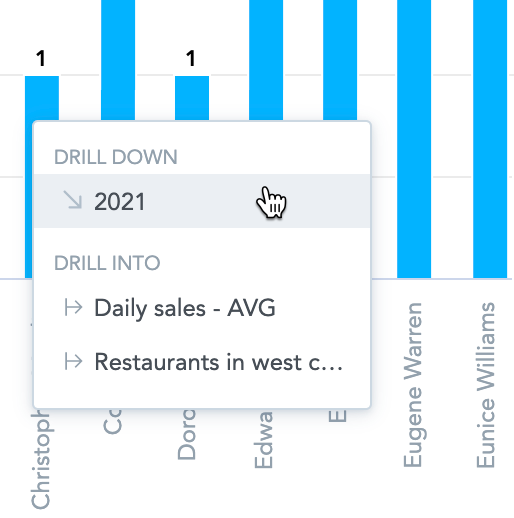
Se remover um fato/métrica/atributo de origem do insight, os dashboards removerão o detalhamento do insight e exibirão uma mensagem quando você editar o dashboard.
Como atributos e filtros de data interagem
No detalhamento, os dashboards usam vários filtros: do dashboard de origem, do insight e do dashboard de destino.
O detalhamento sempre usa os filtros definidos no modo de exibição.
Filtros de atributo
Os filtros de atributos do dashboard de origem são usados durante o detalhamento, com as seguintes condições:
- O mesmo filtro de atributo exista no dashboard de destino.
- O atributo esteja selecionado na seção Filtrar por da configuração do widget no dashboard de origem.
Se o insight do dashboard de origem usa atributos para dividir valores, os valores do atributo da intersecção são usados para filtrar o dashboard de destino. Aplicam-se as mesmas condições.
Os filtros de atributos de insight têm prioridade superior à dos filtros de atributo globais no dashboard de destino.
Filtros de data
Os filtros de data do dashboard de origem são usados durante o detalhamento, com as seguintes condições:
- O filtro de data pode ser configurado no dashboard de destino.
- O atributo de data é selecionado na seção Filtrar por da configuração do widget no dashboard de origem.
O filtro de data do insight de origem não é transferido.